

어느 날, 갑자기 원치 않는 불청객이 찾아오듯이 크롤러 오류는 나를 기습 방문하였다. 그래도 다행인 건 오류 신고가 접수된지 며칠 지나지 않았을 때 발견했으며, 모르고 있었다면 한 두달이고 나의 포스팅들은 광고 게재가 제한되면서 수익에도 영향을 더더욱 미쳤을 것이란 사실. 부리나케 이것은 무엇인가 여기저기 검색을 해본 결과, 여러 조치방법을 발견. 나보다 먼저 겪은 선배님들의 조치법을 그대로 실행하였다.

구글 애드센스에 접속하니 뜬 오류에 확인을 해보니, 9월 8일에 첫번째 오류, 9월 12일에 두번째 오류 신고가 접수되었다. 한번 크롤러 오류가 생기면 계속해서 작성되는 포스팅들이 크롤러 오류가 반복된다는 검증글을 검색을 통해 확인하였기에 조속한 처리가 답이라는 결론을 내렸다. 물론 유저마다 해결 처리 시간은 제각각이었던 것 같지만, 거의 70% 이상은 해결하는 듯하였으니 나도 믿고 따라해 보기로 하였다.
해결해야 하는 문제가 0건이지만, 저절로 크롤러 오류가 해결되지 않고 한달 사이에 오류난 포스트가 10개를 넘어간다면? 일상 기록용으로 사진 한두장과 함께 올리는 포스팅이라면 속이 쓰릴 리는 없지만, 각잡고 사진 50매 이상에 공을 들인 포스팅이라면 상황이 달라진다.
| 크롤러 오류 조치법 2가지
1. 구글서치콘솔 색인 생성 요청
2. 크롤러 로그인 정보 입력
| 구글서치콘솔 색인 생성 요청
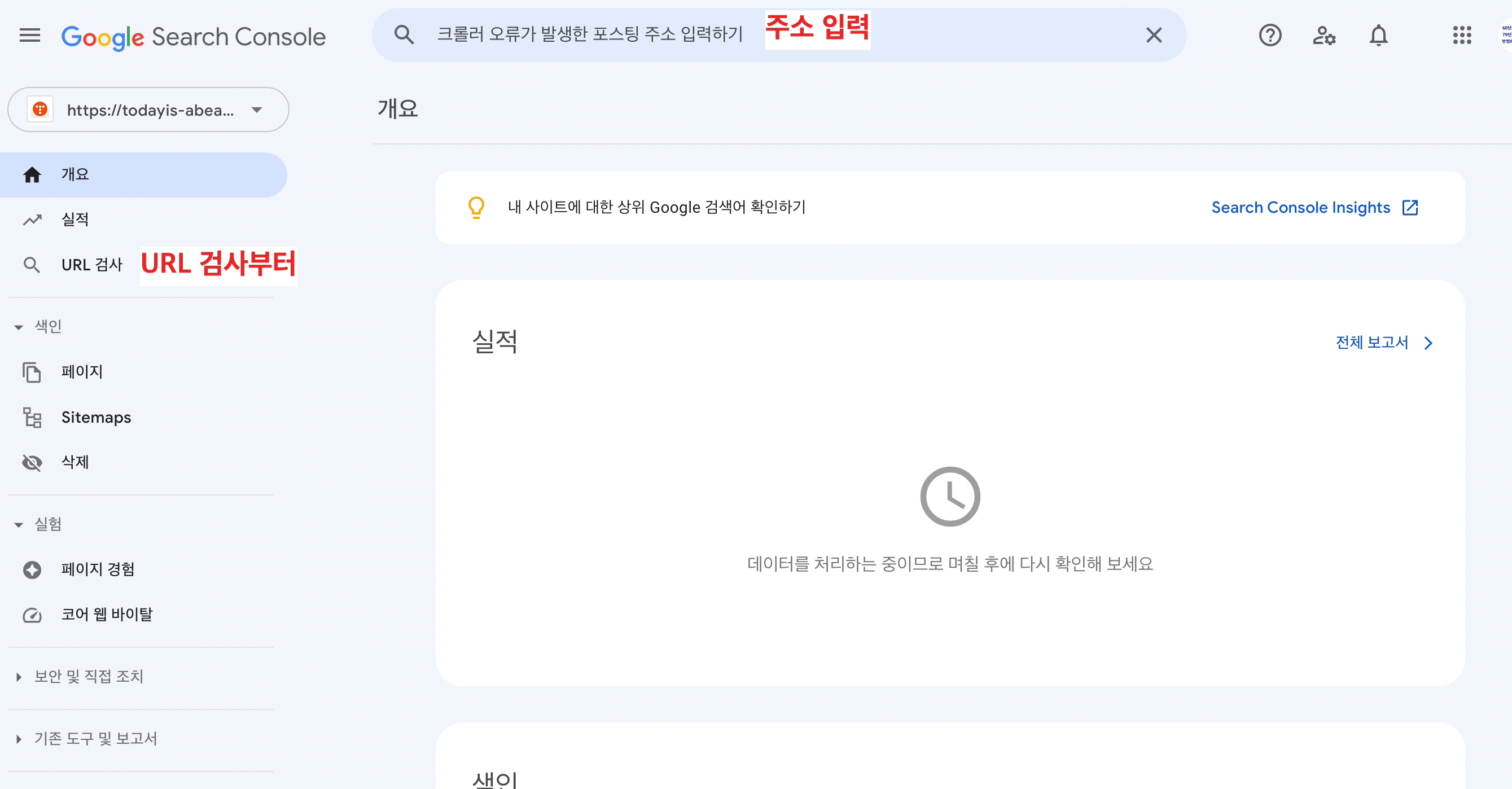
검사를 한 후, 색인 생성 요청을 하면 테스트가 들어간다.
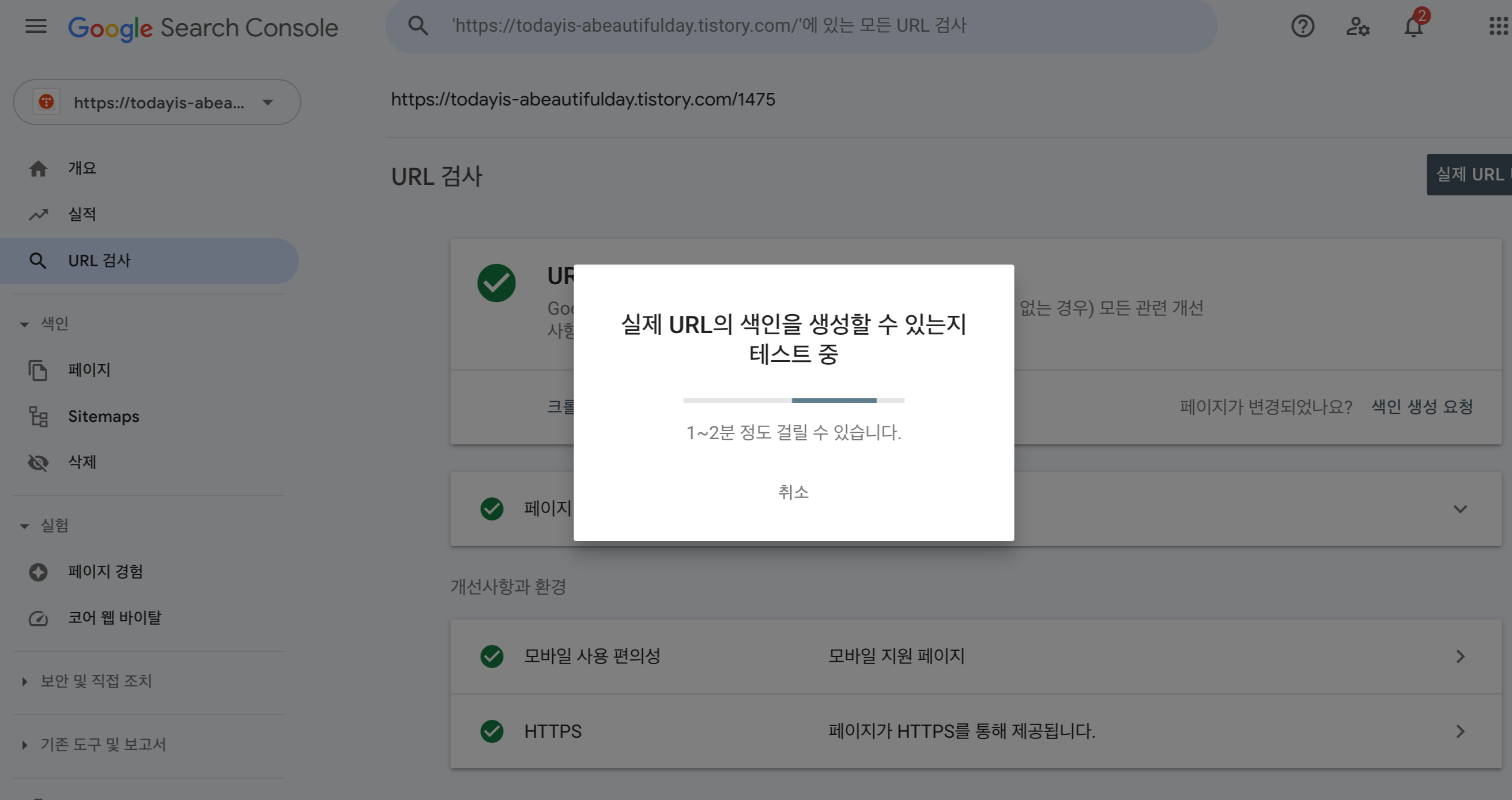

색인 생성 요청이 완료되면, URL 이 우선순위 크롤링 대기열에 추가되었다는 팝업창이 뜬다. 같은 주소를 여러 번 색인 생성을 요청해도 대기열 위치나 우선 순위가 변동되지 않다고 하니, 한번만 제대로 제출하도록 하자. 이렇게 2건을 색인 생성 요청 완료함 (9월 15일 00시쯤 하였으니 얼마나 지난 후에 크롤링 오류가 사라지는지 추후에 덧붙이겠음)
| 크롤러 로그인 정보 입력
구글 애드센스에서 계정 → 액세스 및 승인 → 크롤러 액세스 클릭.

로그인 정보 입력 순서
1. 광고제한된 url 입력
2. 로그인 페이지 url 입력
3. 로그인 방식 POST 선택
4. 계정 아이디 2번 입력
5. 비밀번호 2번 입력
6. 맨 아래 로그인 추가 클릭
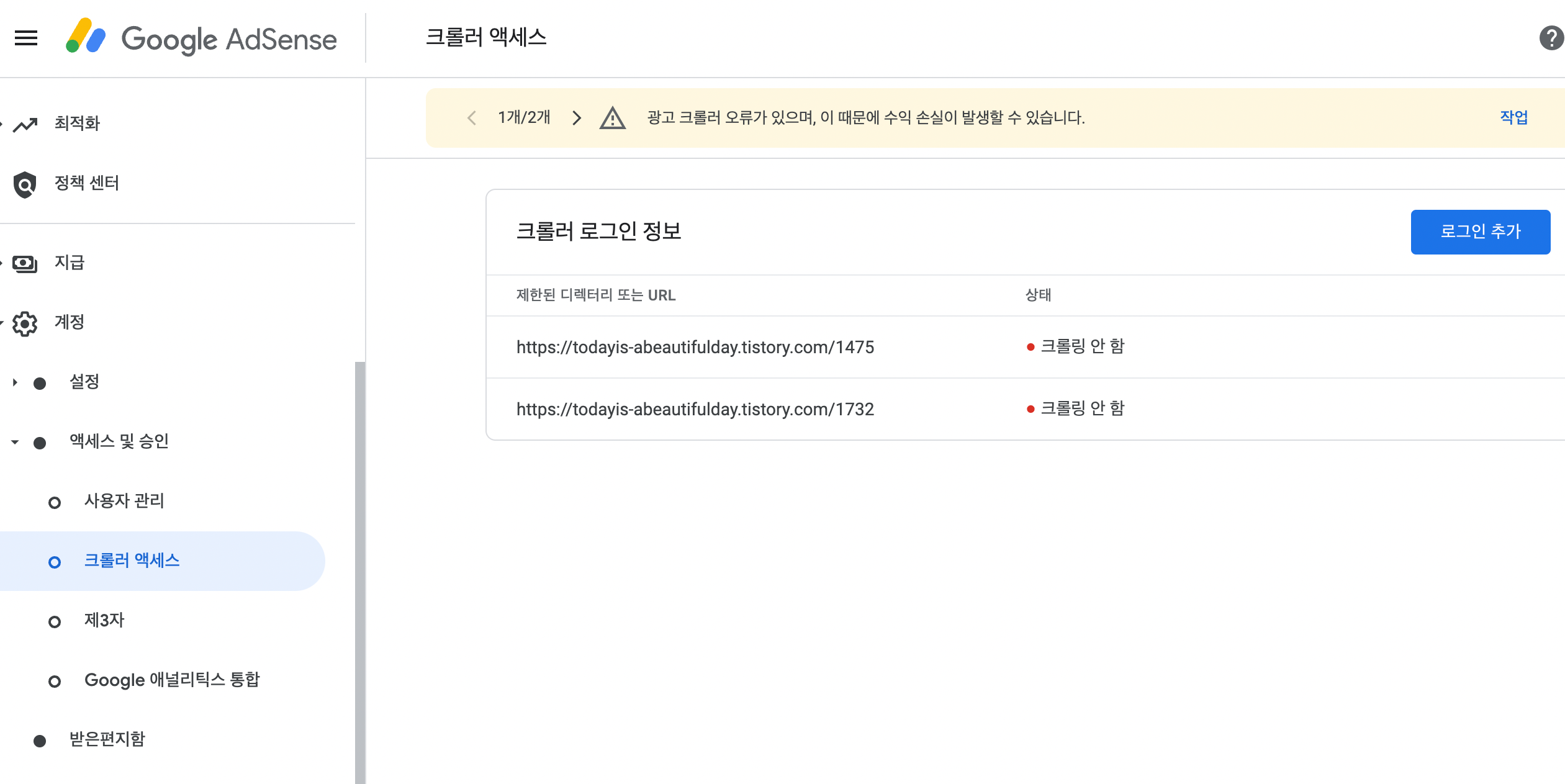
이렇게 2페이지를 로그인 정보를 추가하였으니 얼마만에 다시 크롤링이 되는지 기다리는 중. 이라고 포스팅을 작성하고 나서 오전 4:31분 크롤링 정상화된 것을 확인하였다.
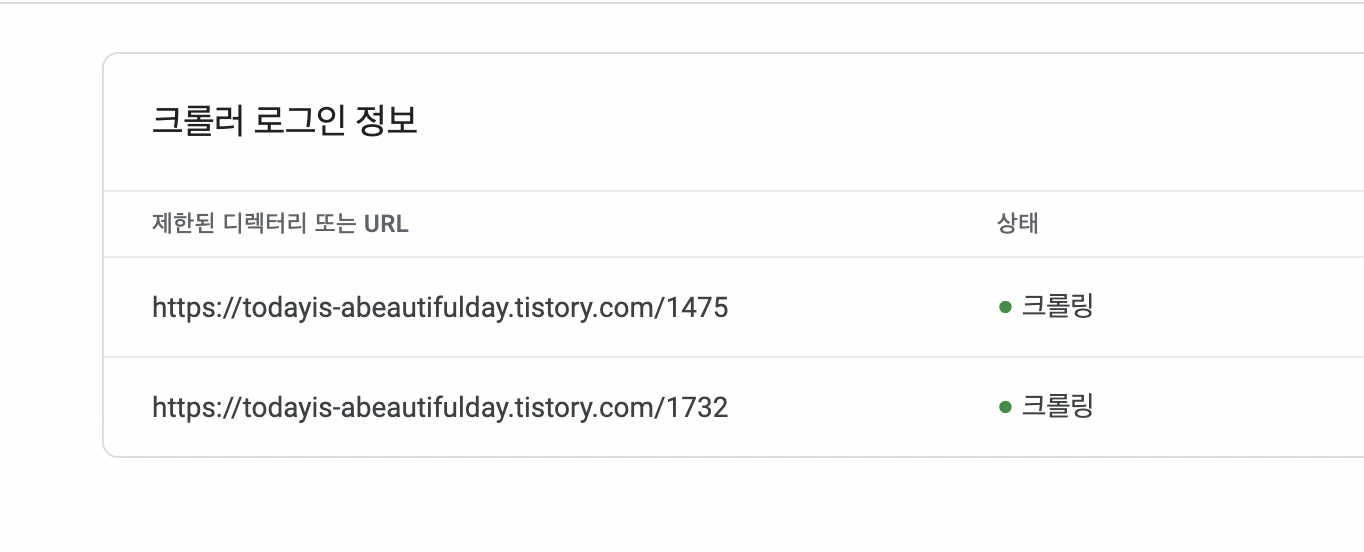
색인 생성 요청을 한지 4시간 정도 후에, 크롤링 정상화된 것을 확인하였고, 광고 송출이 전혀 안 되던 페이지였는데 모바일과 PC 모두 광고가 제대로 송출되는 것도 확인하였음! 오예!
+ 덧붙이는 내용
에드센스 정책 센터에 꾸준히 방문하면서 위와 같은 크롤러 오류를 이후에도 6건 정도 더 추가되었는데, 원래부터 해결해야 할 문제가 0건이었기에 시간을 두고 천천히 기다리면 저절로 크롤링되는 것 같기도 하다. 혹시 모르니깐 이번에 크롤링 오류가 뜨면, 아무런 조치를 취하지 않아도 저절로 해결되는지 지켜볼 예정이다.
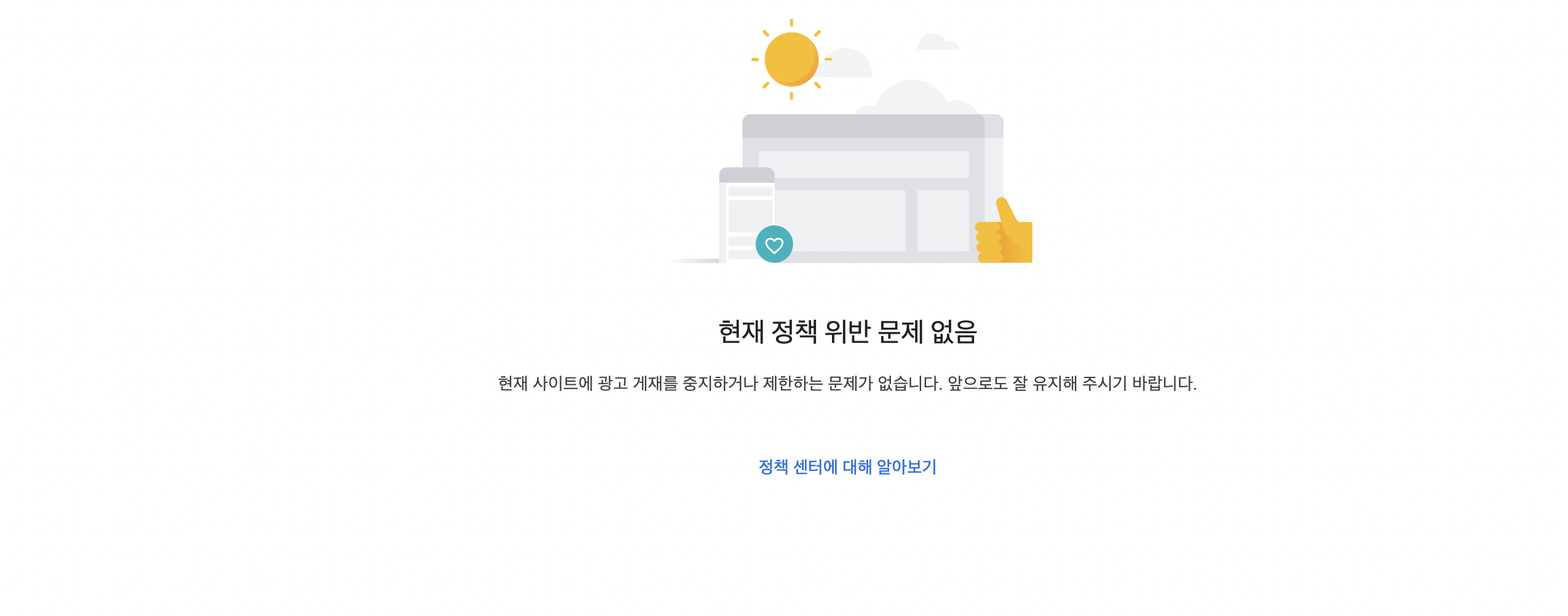
현재는 모든 크롤링이 정상화된 듯하다. 지금 마지막 정책 센터의 화면에 문제 없음으로 떴으니!
'FANGIRLING 덕질!' 카테고리의 다른 글
| 일본 연예계 종합 뉴스 (22년 9월 23일 기준) (1) | 2022.09.23 |
|---|---|
| 오랜만에 22년 9월 일본 연예인 간단 소식들 (0) | 2022.09.18 |
| 마츠야마 켄이치, 오구리 슌은 쫓아갈 수 있는 존재. 일본침몰에서 17년만의 공동 출연. (0) | 2022.04.28 |
| 극주부도 : 츠다 켄지로 인터뷰 (실사판 PV 제작 비화) (0) | 2022.03.04 |
| 하야시 켄토 & 오오시마 유코 결혼 발표 | 1년 후, 임신 발표 (0) | 2021.07.29 |